Flashování firmwaru může někdy selhat, ale většinou nejde o zásadní problém. Než se do problematiky flashování firmwaru vaší tiskárny pusíme podrobněji, je tu několik úvodních kroků a předpokladů, které by měly být otestovány.
Úvodní kontrola
- Znovu si pročtěte tento článek. Zkontrolujte, že jste všechny instrukce v článku Jak aktualizovat firmware (MK3S+/MK3S/MK3) dodrželi slovo od slova.
- Vždycky existuje malá šance, že problém byl jen "jednorázový bug". Proto doporučujeme vždy se pro jistotu pokusit o normální aktualizaci firmwaru znovu.
- Před flashováním firmwaru se ujistěte, že na počítači máte nainstalovaný nejnovější balíček OVLADAČE & APLIKACE. Někdy vyřeší problém to, že odinstalujete všechny programy od Prusa, stáhnete si ovladače a nainstalujete je znovu.
- PrusaSlicer detekuje tiskárnu připojenou přes USB dokonce i když je vypnutá, ale pro aktualizaci firmwaru musí být tiskárna zapnutá!
- Při flashování jednotky MMU a tiskárny nepřipojujte oba USB kabely najednou! Každý firmware se musí flashovat odděleně a v jednom okamžiku může být připojena pouze jedna základní deska.
- Ujistěte se, že vám během flashování na tiskárně neběží žádné jiné sériové připojení. To zahrnuje Arduino IDE, sériové mosty nebo jiná běžící COM zařízení.
- PRO MMU - Pokud je signální kabel zapojen do jednotky MMU špatně, můžete mít s flashováním problémy.
Běžné problémy s aktualizací & flashováním
Jiný kabel a USB port
Předně, zkuste prosím použít jiný USB port na vašem počítači. Pak stiskněte tlačítko Rescan ve flasheru firmwaru v PrusaSliceru.
Ujistěte se, že USB kabel je plně zastrčen na obou stranách, a případně i vyzkoušejte jiný kabel.
Ujistěte se, že používáte USB kabel, který podporuje přenos dat. Některé microUSB kabely poskytují pouze napájení a nepodporují datová připojení.
Časový limit (Timeout error)
Nástroj Firmware Updater neobdrží odpověď od desky mini RAMBo nebo EINSY RAMBo. Zkontrolujte, že tiskárna je zapnutá do zásuvky. Dalším krokem je zkontrolovat pojistky, více informací najdete v následujících článcích: Prasklá pojistka (MK2S/MK2.5/MK2.5S) or Spálená pojistka (MK3/MK3S/MK3S+).
Povolení bylo zamítnuto
Pokud u systémů Unix/Linux narazíte při flshování na chybu „Povolení odepřeno“, může to být způsobeno problémy s přístupem k portu.. Zkontrolujte, zda je váš uživatelský účet přidán do skupiny „dialout“ pro přístup k sériovému portu: groups ${groups}Přidejte svůj uživatelský účet do skupiny pomocí sudo gpasswd --add ${USER} dialout nebo sudo usermod -a -G dialout v závislosti na použité distribuci. Poté restartujte počítač nebo se odhlaste a znovu přihlaste, abyste změny potvrdili.
Nahrání jiného souboru
"Pro flashování byl zvolen špatný soubor".Nezapomeňte rozbalit .zip archiv s firmwarem a zvolit .hex soubor pro váš konkrétní model tiskárny.
Chyba nahrávání
Když se zobrazí hláška o stavu „ Flashing failed. Please see the avrdude log below" (Flashování se nezdařilo. Podívejte se prosím na níže uvedený protokol avrdude), klikněte na tlačítko “Advanced: Output log“ (Pokročilé: Výstupní protokol) zobrazíte úplný protokol o flashování. Tento protokol může poskytnout více informací o důvodu selhání.
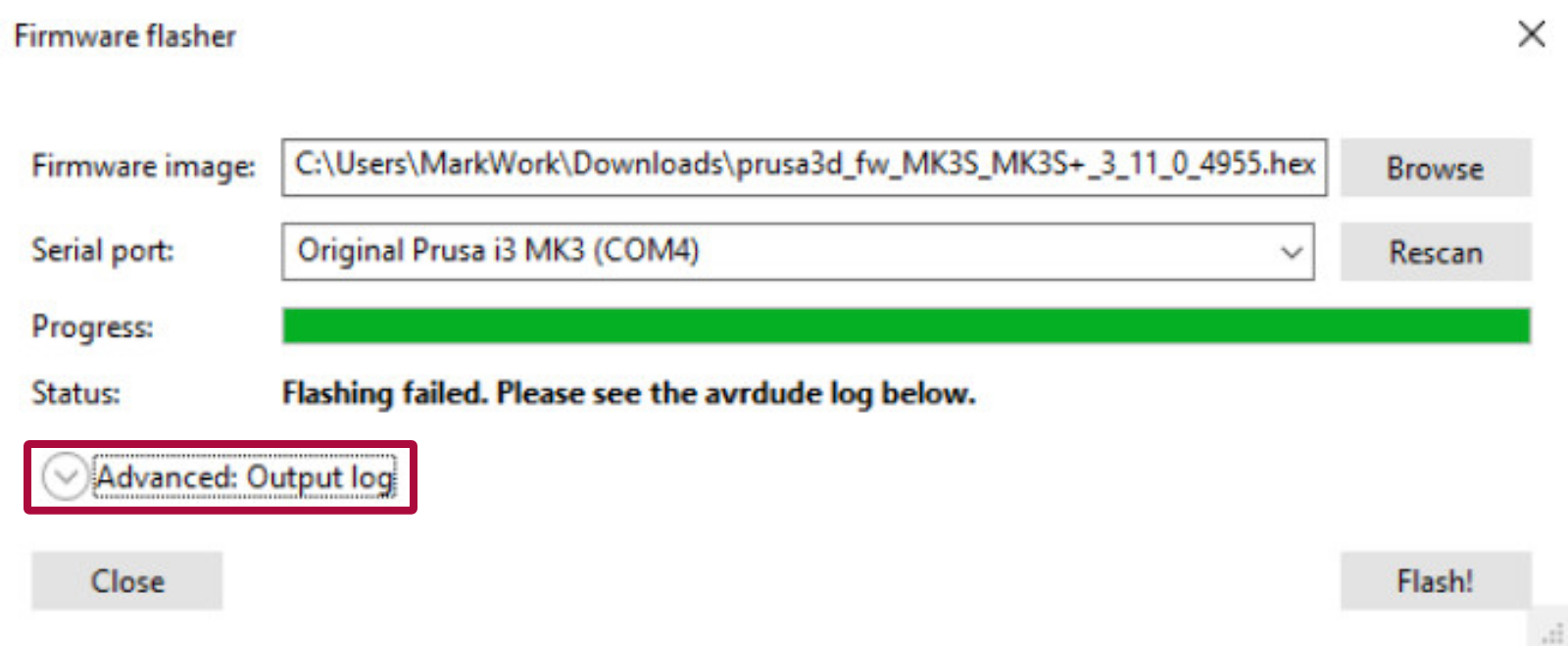
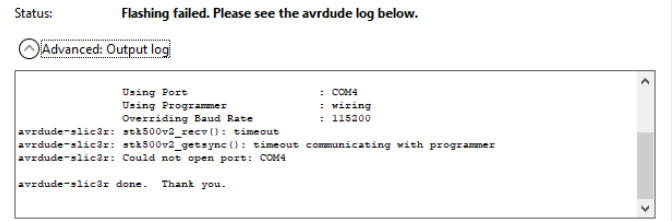
V případě, že se na konci protokolu zobrazí zpráva „Could not open port: COM4“ (Nepodařilo se otevřít port: COM4) (nebo jiné číslo portu COM), může to mít více příčin.
Výše uvedená chyba může být doprovázena chybou „stk500v2_getsync(): timeout communicating with programmer“ (jako na obrázku výše). V takovém případě zkontrolujte, zda:
- Zda není spuštěn jiný software, například Cura nebo Pronterface a není připojen k tomuto portu. Pokud si nejste jisti, zkuste zavřít všechny otevřené programy nebo restartovat počítač.
- Zda se nesnažíte flashovat soubor .hex firmwaru Einsy na desku MMU2S nebo soubor .hex firmwaru MMU2S na desku Einsy.
- Zda je tiskárna zapnutá. Pokud je zapnutá, dalším krokem je kontrola pojistek. Další informace naleznete v těchto článcích: Spálená pojistka (MK2S/MK2.5/MK2.5S) nebo Spálená pojistka (MK3/MK3S/MK3S+).
Když se zobrazí chyba „Nepodařilo se otevřít port: COM4“ je doprovázena chybou “arduino_open(): Zkontrolujte, zda se na obrazovce LCD neobjevila další chybová hlášení.
COM port/zařízení
Zkontrolujte, zda se tiskárna zobrazuje ve Správci zařízení jako zařízení COM.
![]()
Někdy se tiskárna ukáže ve Správci zařízení, ale ne mezi COM zařízeními - Pokud můžete najít tiskárnu ve správci zařízení, ale ne jako COM zařízení, postupujte podle následujícího návodu:
- Přeinstalujte ovladače s instalační složky:
-
- C: Program Files Prusa3D Rambo dpinstx64.exe (64-bit systems) nebo
- C:Program Files Prusa3D Rambo dpinstx86.exe (32bitové systémy)
-
- Poté restartujte počítač.
- Zkontrolujte, zda se tiskárna ukáže ve Správci zařízení jako COM zařízení. Použijte tento COM port a ručně ho doplňte do sekce Port v našem softwaru.
Pokud Firmware flasher ukáže chybu, která říká, že není schopný komunikovat (not able to communicate) na COM3 nebo jiném portu, zkontrolujte nastavení portu - mohou ho využívat některá jiná zařízení. Vypojte toto zařízení nebo změňte číslo jeho COM portu a restartujte počítač.
Čtverečky na LCD
Zobrazuje LCD displej vaší tiskárny po přehrání (flashování) firmwaru pouze čtverečky? Pokud LCD displej a nabídka fungovaly před updatem firmwaru bez problémů, potom byl naintalován firmware pro jiný model tiskárny. Ujistěte se, zda jste zvolili ten správný (MK2.5S/ MK3S/Multimaterial).
Žádný z problémů není permanentní
Jádro systému tiskárny (bootloader) je "read-only" (pouze ke čtení), což znamená, že dokonce i když nahrajete nesprávnou verzi firmwaru nebo se jinak zmýlíte, vždycky bude existovat cesta, jak to napravit. Osvědčený postup když upload nebo flashování nefunguje je postupovat krok za krokem podle článku Obnova továrního nastavení (MK2S/MK2.5S/MK3S).
1 komentář
Dobrý den. Koukal jsem na naši MK4S+ a čeština je klasicky ve výběru jazyka. Napište na naši podporu a uveďte model tiskárny a jaký FW jste instaloval.